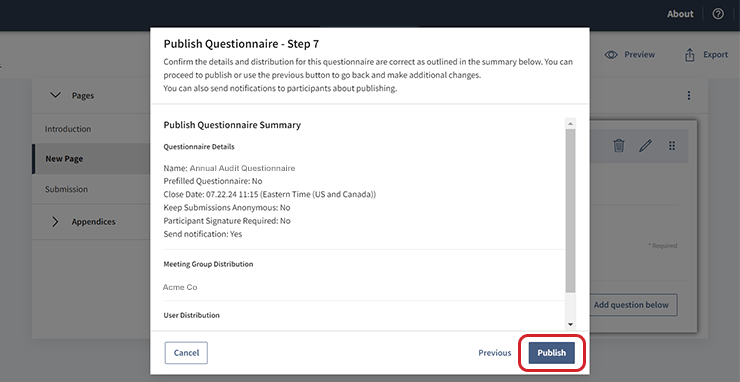Vragenlijsten publiceren
In dit onderwerp wordt beschreven hoe u een vragenlijst publiceert en beschikbaar maakt voor deelnemers.
-
Als u het publicatieproces wilt starten, selecteert u het pictogram opties
 in de rij van een vragenlijst. Er wordt een vervolgkeuzemenu weergegeven.
in de rij van een vragenlijst. Er wordt een vervolgkeuzemenu weergegeven. -
Selecteer Publiceren. Het dialoogvenster Vragenlijst publiceren wordt geopend.
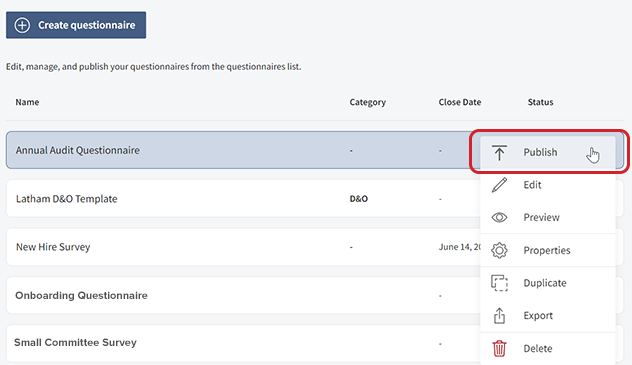
-
Voer een Sluitingsdatum, Tijd en Tijdzone in voor de vragenlijst. De datum en tijd die u opgeeft bepalen de laatste minuut waarin reacties nog worden geaccepteerd.
Opmerking
Respondenten zien de sluitingsdatum en sluitingstijd van de vragenlijst in de tijd van hun lokale tijdzone.
-
Bevestig de naam, beschrijving en categorie van de vragenlijst in het volgende venster. Selecteer een veld om de tekst te bewerken.
-
In het volgende venster kunt u zien welke vergadergroepen toegang hebben tot de vragenlijst. Als u machtigingen wilt bewerken, selecteert u het keuzerondje naast Geen toegang, Alleen lezen of Kan bewerken.
Opmerking
Voor ten minste één vergadergroep moet de machtigingsoptie 'Kan bewerken' zijn ingeschakeld.
-
In het volgende venster kunt u verfijnen welke gebruikers toegang hebben tot de vragenlijst. Selecteer het vervolgkeuzemenu Toegang aanpassen om een lijst met machtigingen weer te geven en selecteer een optie in de lijst.
-
Schakel het selectievakje naast de naam van een of meer gebruikers in om de aangepaste machtiging toe te passen.
-
In het volgende venster krijgt u de optie om een melding te verzenden. Maak een keuze uit de volgende meldingstypen:
-
E-mailmelding verzenden
-
Messenger-melding verzenden (als Diligent Messenger is ingeschakeld voor uw site)
-
-
Zodra u een meldingstype selecteert, wordt de lijst met ontvangers vooraf ingevuld met de namen van alle gebruikers met toegang tot de vragenlijst. Schakel het selectievakje naast de naam van een of meer ontvangers in om ze een melding te sturen.
-
Als u geen melding wilt verzenden, selecteert u Melding overslaan. U gaat nu naar Samenvatting vragenlijst publiceren, beschreven in stap 13.
-
Als u ervoor hebt gekozen om een melding te verzenden, wordt in het volgende venster een voorbeeld van het onderwerp en het bericht van de melding weergegeven. In het bericht is ook een koppeling opgenomen om toegang te krijgen tot de vragenlijst. Selecteer een van de velden om de tekst te bewerken.
-
Als u de tekst in het veld Bericht wilt terugzetten naar de oorspronkelijke inhoud, inclusief de koppeling naar de vragenlijst, selecteert u Opnieuw instellen op standaardbericht.
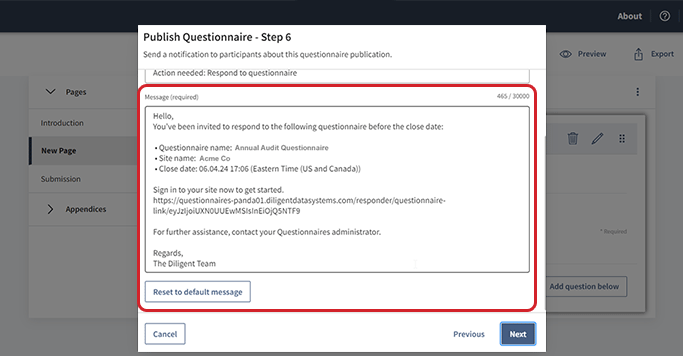
-
Controleer of Samenvatting vragenlijst publiceren, inclusief de details en de distributie, juist is.
-
Selecteer Publiceren om de vragenlijst te publiceren en deze beschikbaar te maken voor deelnemers. Als u ervoor hebt gekozen om een melding te verzenden, wordt deze automatisch naar ontvangers verzonden.
Opmerking
U kunt geen wijzigingen meer aanbrengen in een vragenlijst nadat u deze hebt gepubliceerd.